火苗会议开启会议时设置美颜的教程
时间:2023-08-11 13:39:38作者:极光下载站人气:55
火苗会议作为一款在线多场景直播互动的会议交流工具,让用户可以更加高效的进行办公,用户在使用火苗会议软件时,可以进行在线视频,拥有高清的视频画面,这样就可以避免时间和地域问题,顺利完成工作上的任务,当用户在进行视频会议时,为了以更好的状态展示给对方,用户可以设置摄像镜头的美颜效果,但是有用户不知道怎么来设置,其实这个问题是很好解决的,用户直接在设备检测选项卡中找到摄像头设备,接着选择好自己需要的设备后勾选下方的美颜选项即可解决问题,那么接下来就让小编来向大家分享一下火苗会议开启会议时设置美颜的方法教程吧,希望用户能够喜欢。
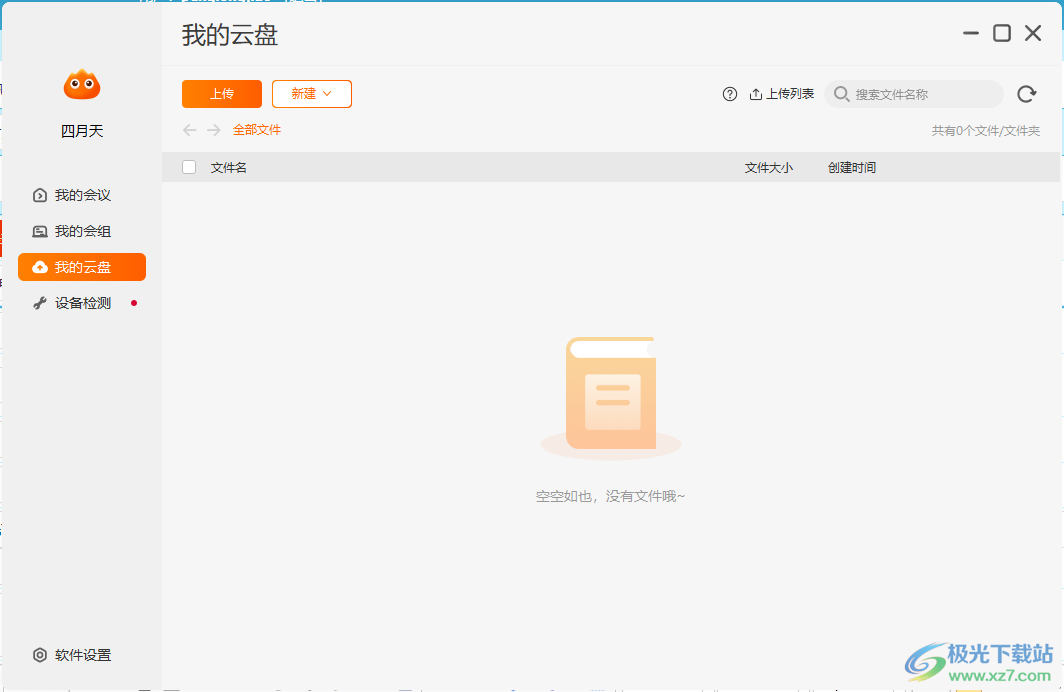
方法步骤
1.用户在电脑桌面上双击打开火苗会议软件,并来到主页上点击左侧选项卡中的设备检测选项
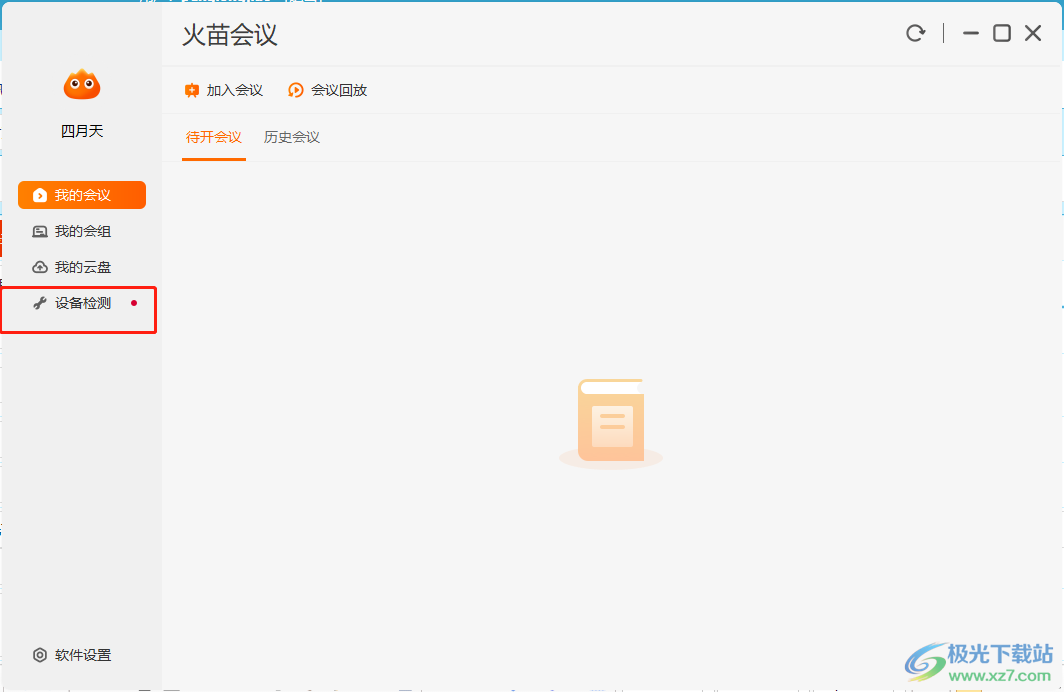
2.接着右侧页面会展示出各种设备板块,用户找到摄像头板块并点击选择设备的下拉箭头来设置及需要的摄像设备

3.设置完成后,用户在下方的功能选项中勾选美颜功能即可设置成功
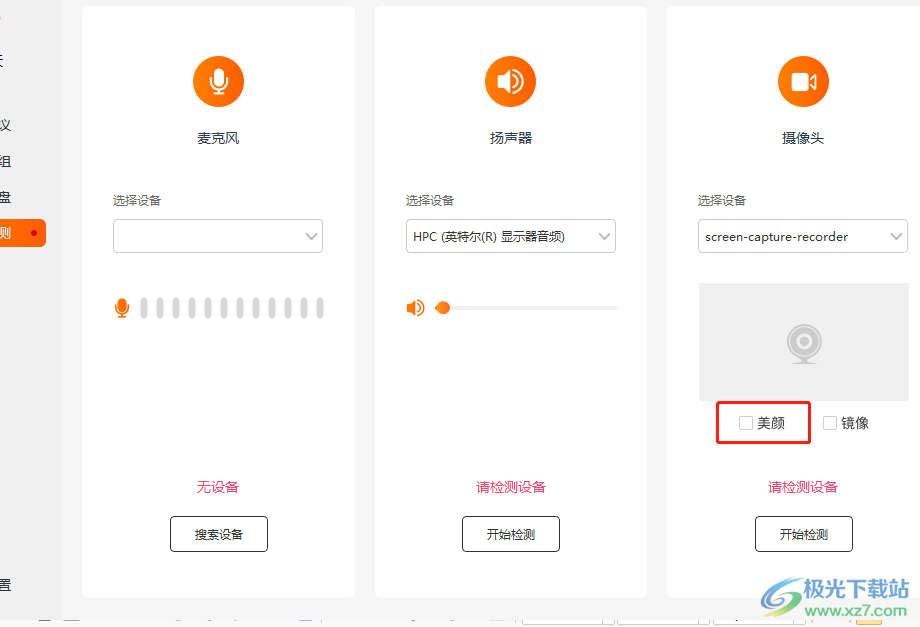
4.然后用户选择好摄像头设备和开启美颜功能后,用户按下底部的开始检测按钮来检测摄像头的好坏
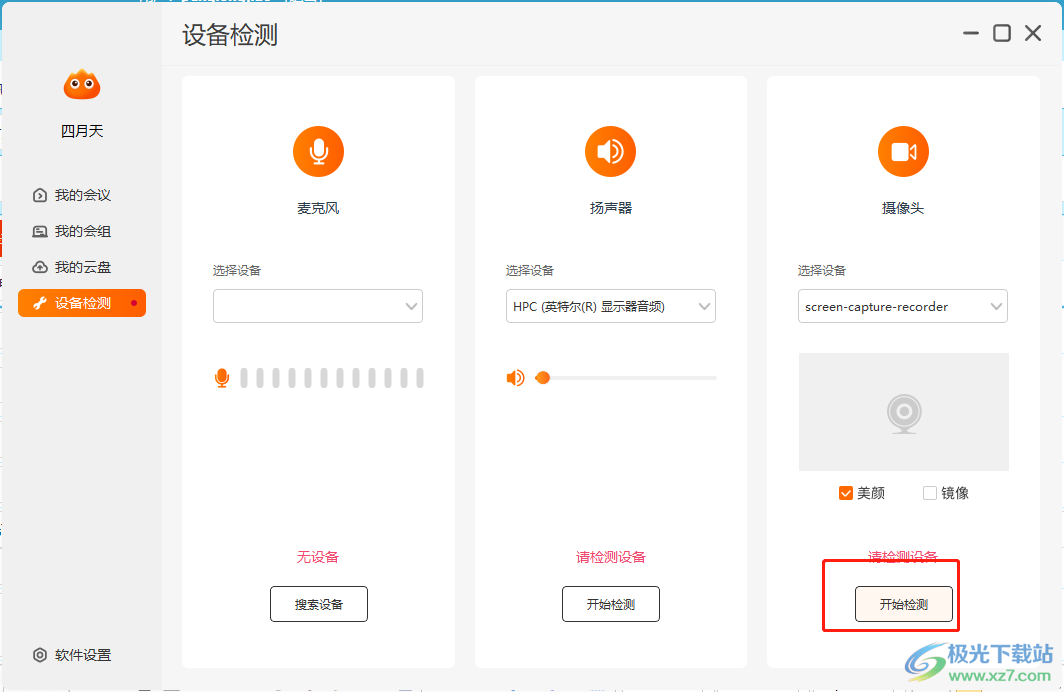
5.此时回到主页上,用户在我的会议板块中按下加入会议按钮,并输入会议号即可
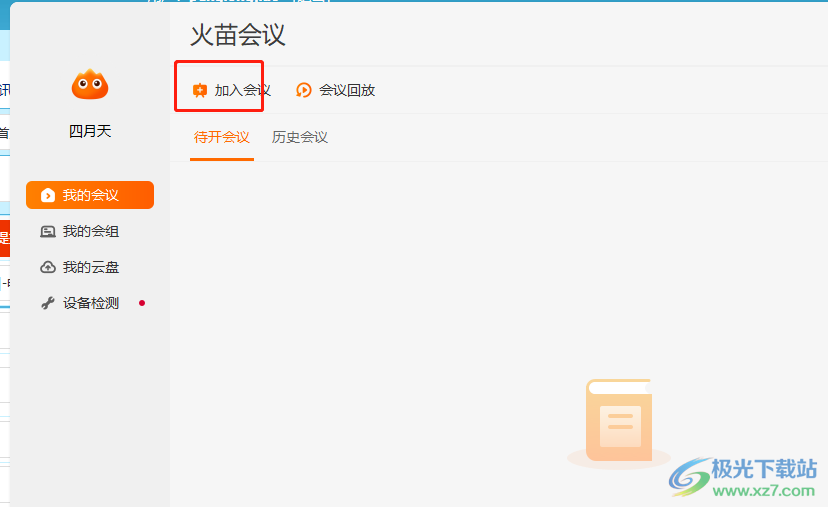
以上就是小编对用户提出问题整理出来的方法步骤,用户从中知道了在开启视频会议时,用户在设备检测选项卡中找到摄像头板块,接着选择好设备后勾选美颜功能即可,因此有着同样想法的用户可以跟着小编的教程操作起来,一定可以解决好大家的问题。
相关推荐
相关下载
热门阅览
- 1百度网盘分享密码暴力破解方法,怎么破解百度网盘加密链接
- 2keyshot6破解安装步骤-keyshot6破解安装教程
- 3apktool手机版使用教程-apktool使用方法
- 4mac版steam怎么设置中文 steam mac版设置中文教程
- 5抖音推荐怎么设置页面?抖音推荐界面重新设置教程
- 6电脑怎么开启VT 如何开启VT的详细教程!
- 7掌上英雄联盟怎么注销账号?掌上英雄联盟怎么退出登录
- 8rar文件怎么打开?如何打开rar格式文件
- 9掌上wegame怎么查别人战绩?掌上wegame怎么看别人英雄联盟战绩
- 10qq邮箱格式怎么写?qq邮箱格式是什么样的以及注册英文邮箱的方法
- 11怎么安装会声会影x7?会声会影x7安装教程
- 12Word文档中轻松实现两行对齐?word文档两行文字怎么对齐?

网友评论